Configurar mi Cliente FTP ( ejemplo basado en el
programa Ws_FTP Home )
Prefiero la ayuda
en modo texto , sin imagenes
Todos los clientes ftp se configuran de manera similar , esta ayuda está basada en el programa WsFTP Home que usted puede buscar en www.google.cl y bajar el programa de puebas.
Lo primero es configurar la conexión al servidor para esto haremos clik en la parte superior izquierda en conectar.
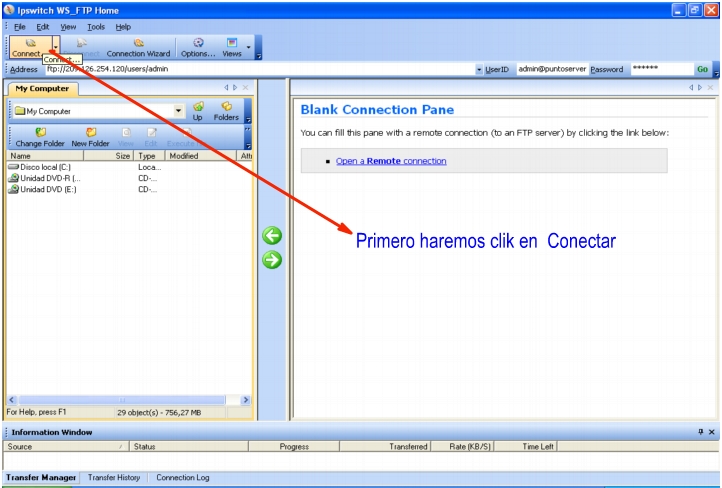
Luego se abrirá una ventana donde podremos agregar una
conexión para publicar nuestro sitio, haremos clik en Create Site
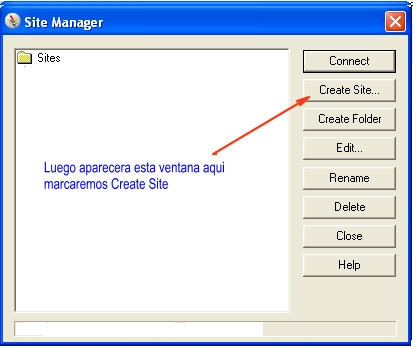
nos pedirá un nombre aquí pondremos el nombre ( site name )
de nuestro sitio, empresa o cualquier nombre que encuentre adecuado,
para identificar esta conexión, marcaremos siguiente y se abrirá una
ventana donde dejaremos por defecto tipo de conexión FTP.
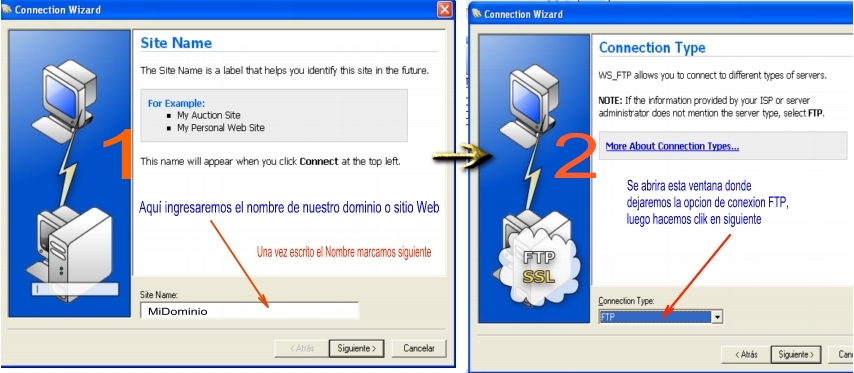 luego
luego
Luego se nos pedirá la dirección del servidor al cual nos
vamos a conectar, aquí pondremos la IP primaria, esta
información la encuentra en el correo de habilitación bajo el apartado
" INFORMACION PARA LA AGENCIA DE NIC. " , busque la
siguiente estructura en el email de habilitación :
INFORMACION PARA LA AGENCIA
DE NIC.
Para que su sistema este visible en internet dentro de las proximas 24
horas debe informar en su agencia de NIC los siguientes datos:
Nombre de servidor primario : ns.gsn333.com
<--------- Es un ejemplo !!! Sus DNS pueden ser otros , revise
su correo de habilitación.
IP Primaria : 67.15.4.75
Nombre de servidor secundario : ns1.gsn333.com
IP Secundaria : 67.15.5.214
Recuerde ingresar la casilla de correo soporte@123host.cl
como email tecnico en la agencia de NIC.
Marque siguiente y se abrirá una ventana que nos
pedirá el user y password, también las encuentra en el email de
habilitación.
Marque en siguiente.
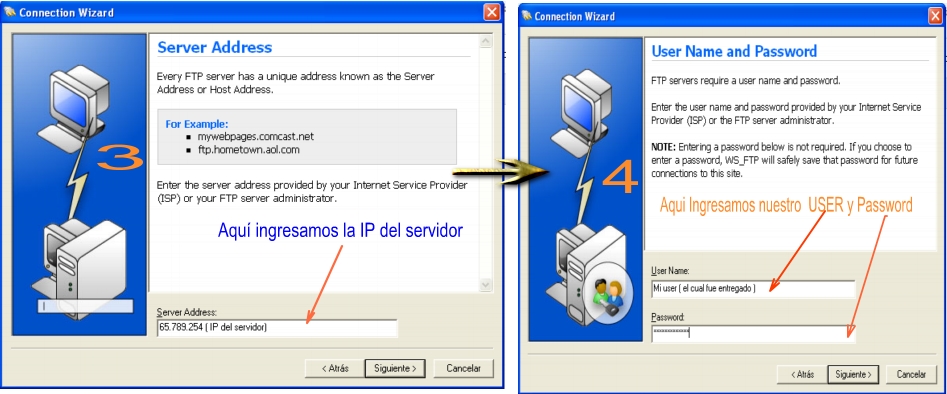
Luego hacemos clik en finalizar.
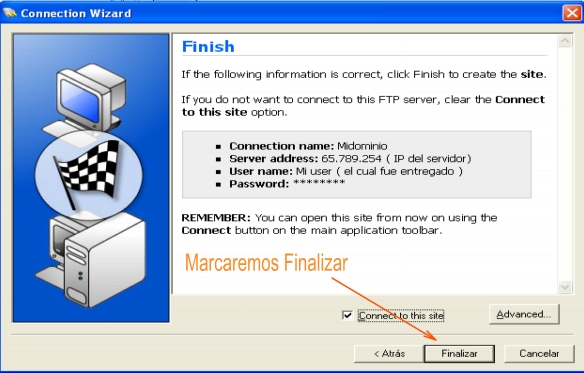
Ahora sólo debemos publicar nuestros
archivos.
Recuerde que una vez conectado al servidor, deberá subir sus
archivos dentro de la carpeta httpdocs y siempre la pagina
principal de su sitio debe llevar el nombre de index.html o
index.htm.
Para publicar mis archivos dentro de esta carpeta, existe una flecha,
solo debemos seleccionar los archivos deseados a subir del recuadro
izquierdo y presionar la flecha hacia la derecha, de esta forma los
archivos serán publicados automáticamente

Felicitaciones
Ya ha configurado su cliente FTP, esperamos ver su sitio online pronto
mucha suerte.
Derechos Reservados © 2000-2006 Global Servicios Network.
Los logotipos son propiedad de cada uno de los fabricantes.